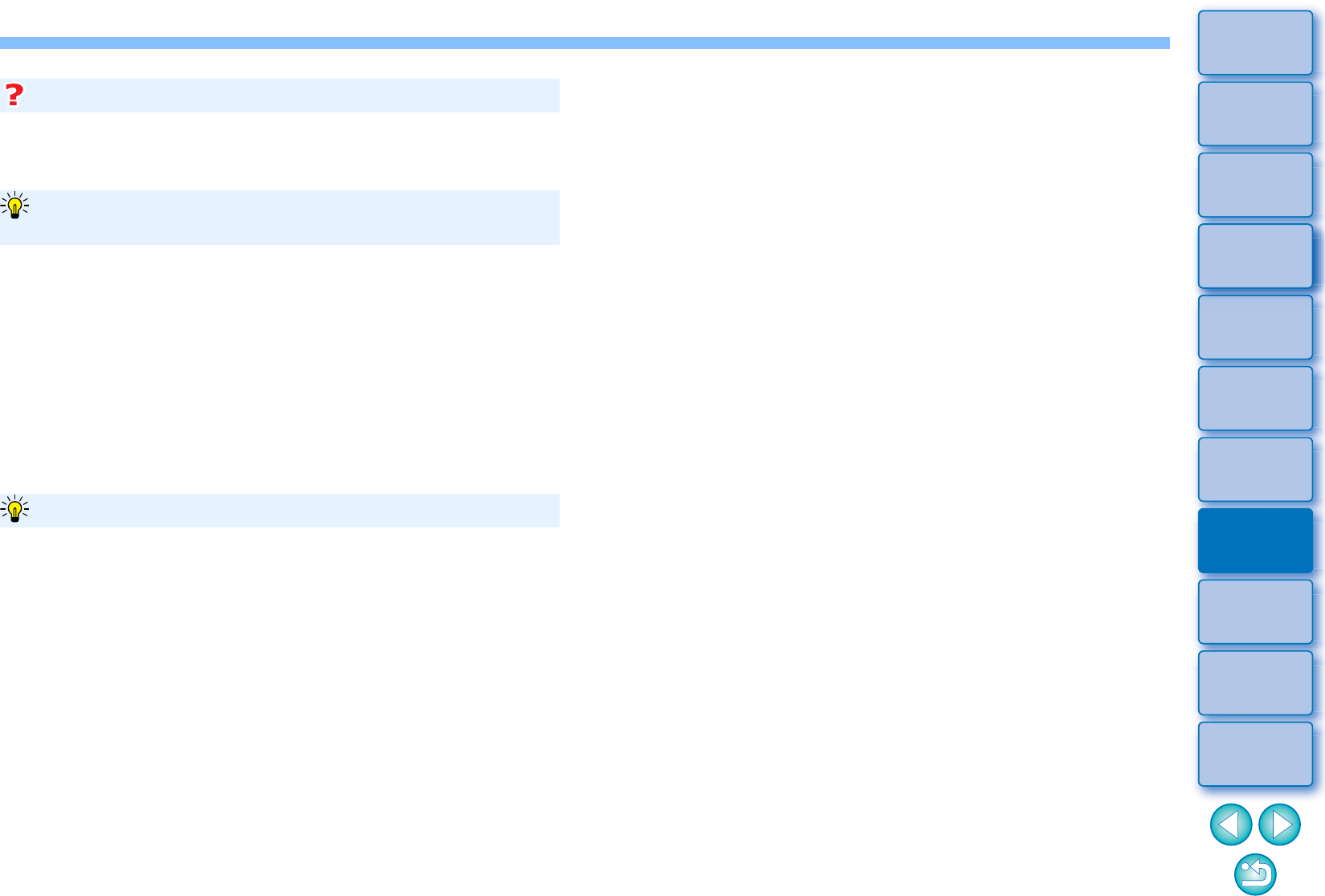Im Fenster [Batch-Einstellungen] können Sie die Funktionen
[Speichern] oder [Speichern unter] (S. 85) nicht auf bearbeitete
RAW-Bilder anwenden.
Die DPP-Technologie zur Verarbeitung von RAW-Bildern wird stets
weiter entwickelt und verbessert, so dass Sie die aktuellste
Bildverarbeitung angemessen durchführen können.
Das bedeutet, dass sich die Verarbeitungsergebnisse bei zwei
verschiedenen Versionen von DPP etwas voneinander unterscheiden
können, selbst wenn die gleichen RAW-Bilddaten verwendet werden.
Es kann auch vorkommen, dass die Ergebnisse einer erheblichen
Bearbeitung von RAW-Bilddaten mit einem Rezept unterschiedlich sind.
Wenn Sie die Entwicklungs- oder Bearbeitungsergebnisse der Version,
die Sie derzeit verwenden, unverändert speichern möchten, sollten Sie
Bilder als JPEG- oder TIFF-Bilder speichern.
Während des Speichervorgangs können Sie in einem anderen
Fenster weiterarbeiten
Da die Speicherfunktion unabhängig im Hintergrund arbeitet, können
Sie während des Speichervorgangs in anderen Fenstern (z. B. im
Haupt- oder Vorschaufenster) Ihre Arbeit fortsetzen.
Um alle Bilder zu konvertieren und zu speichern, wählen Sie im
Hauptfenster kein Bild aus
Wenn Sie Schritt 1 nicht ausführen und Schritt 2 ausführen, ohne
dass im Hauptfenster ein Bild ausgewählt ist, werden alle im
Hauptfenster angezeigten Bilder konvertiert und gespeichert.
Das Speichern von Bildern mit Rezept ist nicht möglich
Speichern der Entwicklungs-/Bearbeitungsergebnisse für die
Version, die Sie derzeit verwenden
Gekonntes Batch-Speichern